Nota: Nos gustaría proporcionarle el contenido de ayuda actual lo más rápido posible en su idioma. Esta página se ha traducido mediante un sistema automático y es posible que contenga imprecisiones o errores gramaticales. Nuestro objetivo es que este contenido sea útil para usted. ¿Puede informarnos sobre si la información le ha sido útil al final de la página? Aquí tiene el artículo en inglés para que pueda consultarlo fácilmente.
Si tiene una lista de datos que desea agrupar y resumir, puede crear con los datos un esquema de hasta ocho niveles, uno para cada grupo. En cada nivel interior, representado por un número mayor en los símbolos de esquema, se muestran datos detallados del nivel exterior anterior, representado por un número menor en los símbolos de esquema. Utilice un esquema para mostrar rápidamente filas o columnas de resumen, o para mostrar los datos detallados de cada grupo. Puede crear un esquema de filas (como se muestra en el ejemplo siguiente), de columnas o de filas y columnas.
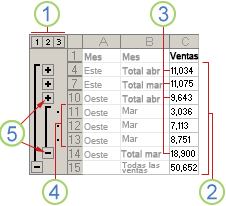 Se muestra una fila de datos de ventas agrupados por regiones geográficas y meses con varias filas de resumen y detalles.
|
1. Para mostrar filas para un nivel, haga clic en los símbolos de esquema 2. El nivel 1 contiene las ventas totales de todas las filas de detalle. 3. El nivel 2 contiene las ventas totales para cada mes en cada región. 4. El nivel 3 contiene las filas de detalle (sólo las filas de detalle 11 a 13 están actualmente visibles). 5. Para expandir o contraer datos en el esquema, haga clic en los símbolos de esquema |
Mostrar u ocultar datos de esquemas
Nota: Si no ve los símbolos de esquema 


-
Siga uno o varios de estos procedimientos:
Mostrar u ocultar los datos de detalle de un grupo
-
Para mostrar los datos de detalle de un grupo, haga clic en

-
Para ocultar los datos de detalle de un grupo, haga clic en

Expandir o contraer todo el esquema hasta un nivel determinado
-
En los símbolos de esquema

Por ejemplo, si un esquema tiene cuatro niveles, puede ocultar el cuarto y mostrar el resto de los niveles de haciendo clic en

Mostrar u ocultar todos los datos de detalle del esquema
-
Para mostrar todos los datos de detalle, haga clic en el nivel más bajo de los símbolos de esquema


-
Para ocultar todos los datos de detalle, haga clic en

-
Nota: Si copia los datos de un esquema con el comando Copiar del explorador o creando una instantánea del libro, sólo copiará las filas y columnas que están visibles actualmente en Excel Services, independientemente de si el esquema está totalmente expandido, parcialmente expandido o totalmente contraído.







